การตั้งค่าบัญชี Gmail หรือ Google Apps โดยใช้ Google Sync บนอุปกรณ์ iOS ของคุณมีข้อดีหลายประการ ข้อดีอย่างหนึ่งคือคุณสามารถรับอีเมลพุชปฏิทินและรายชื่อผู้ติดต่อได้ Google เพิ่งเพิ่มคุณสมบัติใหม่ให้กับโซลูชัน Google Sync สำหรับผู้ใช้ iOS ซึ่งหนึ่งในนั้นคือความสามารถในการเลือกที่อยู่อีเมลที่ส่งอีเมลดูเหมือนจะมาจาก
ก่อนที่เราจะเริ่มตรวจสอบให้แน่ใจว่าคุณได้ตั้งค่าบัญชี Google Apps หรือ Gmail โดยใช้ Google Sync บนอุปกรณ์ iOS ของคุณ หากคุณไม่แน่ใจว่าจะทำเช่นไรอ่านโพสต์นี้
มีขั้นตอนแตกต่างกันเล็กน้อยในการตั้งค่าคุณลักษณะ Send Mail As ใหม่ บางตัวทำผ่านเว็บเบราว์เซอร์บนคอมพิวเตอร์ของคุณส่วนอื่น ๆ ทำบนอุปกรณ์ iOS ที่คุณเลือก ขั้นตอนชุดแรกจะดำเนินการในเว็บเบราว์เซอร์ของคุณ
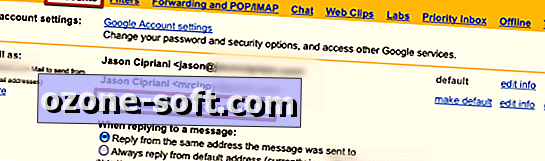
- เข้าสู่บัญชี Gmail หรือ Google Sync ของคุณ
- นำทางไปยังการตั้งค่าจดหมาย (คลิกที่ไอคอนรูปเฟืองที่มุมบนขวาของหน้าจอ)
- คลิกที่แท็บบัญชี
- คลิกที่เพิ่มที่อยู่อีเมลอื่นที่คุณเป็นเจ้าของ
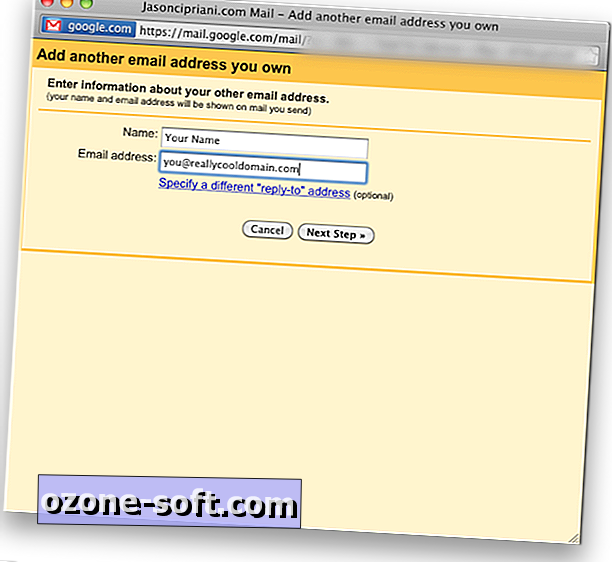
จากนั้นคุณจะพบกับป๊อปอัป ป้อนชื่อและที่อยู่อีเมลของคุณ คุณจะถูกถามว่าคุณต้องการใช้ Gmail หรือบุคคลที่สามเพื่อส่งอีเมลผ่านหรือไม่ เพื่อความง่ายเลือก Gmail (หากคุณใช้บัญชี Google Apps คุณจะได้รับชื่อโดเมนแทน Gmail ให้เลือกตัวเลือกนี้)
Google จะส่งอีเมลยืนยันไปยังที่อยู่ที่คุณพยายามจะเพิ่ม เมื่อคุณได้รับอีเมลยืนยันให้คลิกที่ลิงค์ที่ฝังอยู่ในนั้น
จากนั้นคุณควรเห็นที่อยู่อีเมลใหม่ที่แสดงอยู่ในแท็บการตั้งค่าบัญชีของคุณดังที่เห็นในภาพแรกที่ถ่ายไว้ด้านบน หากคุณต้องการส่งอีเมลในอุปกรณ์ iOS ของคุณจากที่อยู่ใหม่ให้คลิกที่ลิงก์ "ทำให้เป็นค่าเริ่มต้น" ถัดจากที่อยู่ที่คุณต้องการให้เป็นที่อยู่เริ่มต้น
ตอนนี้เราได้ตั้งค่าที่อยู่ใหม่บนเว็บแล้วเราต้องเปิดใช้งานบริการบนอุปกรณ์ iOS คำแนะนำชุดถัดไปจะดำเนินการบนอุปกรณ์ iOS ของคุณ
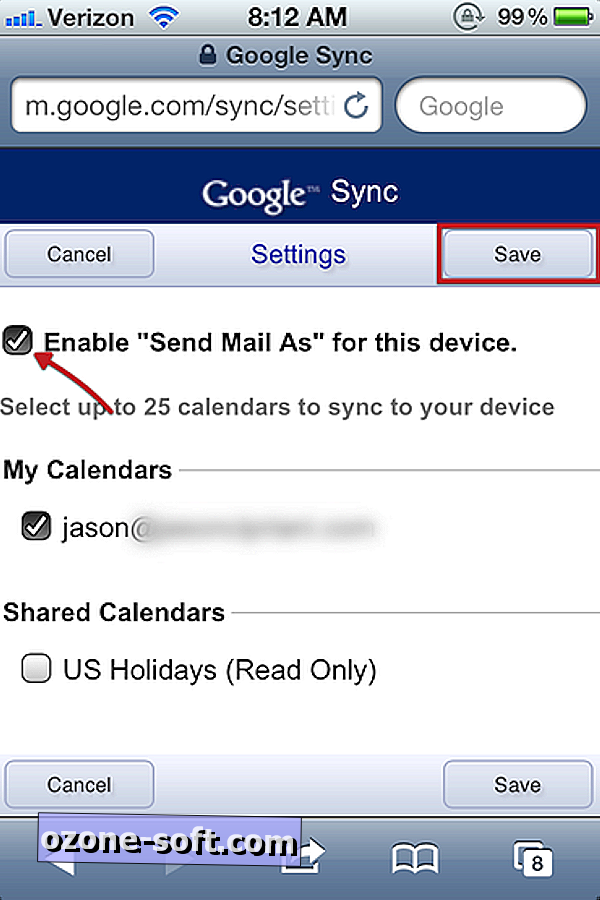
- เปิด Safari มือถือ
- ไปที่ m.google.com/sync
- ลงชื่อเข้าใช้บัญชีของคุณ
- เลือกอุปกรณ์ที่คุณต้องการเปิดใช้งานคุณสมบัติส่งเมลเป็น
- ทำเครื่องหมายที่ช่อง Enable
- กดบันทึก
ตอนนี้คุณลักษณะ Send Mail As เปิดใช้งานบนอุปกรณ์ iOS ของคุณแล้วเมื่อคุณส่งอีเมลโดยใช้บัญชี Gmail หรือ Google Apps อีเมลของคุณจะปรากฏขึ้นจากที่อยู่อีเมลเริ่มต้นในบัญชี
สิ่งสำคัญที่ควรทราบ: หลังจากเปิดใช้งานคุณลักษณะบนอุปกรณ์ของคุณการเปลี่ยนแปลงอาจใช้เวลาถึง 24 ชั่วโมงจึงจะเสร็จสมบูรณ์ แต่มีเคล็ดลับในการทำให้ผ่านไปได้ทันที หากต้องการบังคับให้การเปลี่ยนแปลงผ่านเกือบจะทันที - เปิดใช้งานคุณสมบัติปิดใช้งานคุณสมบัติแล้วเปิดใช้งานอีกครั้งบนอุปกรณ์ของคุณ ครั้งต่อไปที่อุปกรณ์ของคุณซิงค์กับเซิร์ฟเวอร์ของ Google การเปลี่ยนแปลงจะมีผล













แสดงความคิดเห็นของคุณ